Vamos a explicarte cómo utilizar la aplicación ShareMe para conectar tu móvil Android al PC, y así poder intercambiar archivos entre ambos. Se trata de una aplicación que antes tenía el nombre de MiDrop, y que fue desarrollada por Xiaomi para crear algo parecido al AirDrop de Apple, un método con el que poder enviar archivos de un dispositivo Android a cualquier otro que también tenga instalada la aplicación.
El envío entre móviles es muy fácil de utilizar, y conecta directamente ambos dispositivos. Sin embargo, la aplicación también tiene la útil funcionalidad de conectar el móvil al PC de forma que sea igual que si los hubieses conectado mediante USB, pudiendo entrar con el explorador de archivos de Windows a las carpetas internas del móvil, pero todo de forma inalámbrica.
Conecta tu Android al PC con ShareMe
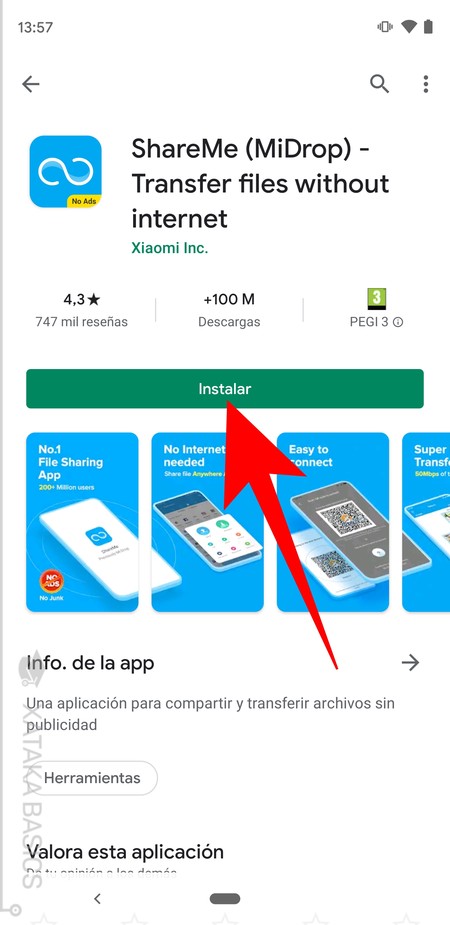
Lo primero que tienes que hacer es descargar la aplicación de ShareMe en tu móvil Android. Aquí tienes su dirección de Google Play. La aplicación debería funcionar y ser compatible con todos los dispositivos Android.

Cuando abras la aplicación por primera vez, tendrás que configurar la cuenta y cómo se te va a ver en tu móvil, poniendo un nombre y eligiendo una imagen de perfil. Este es un proceso que sólo vas a tener que hacer la primera vez.
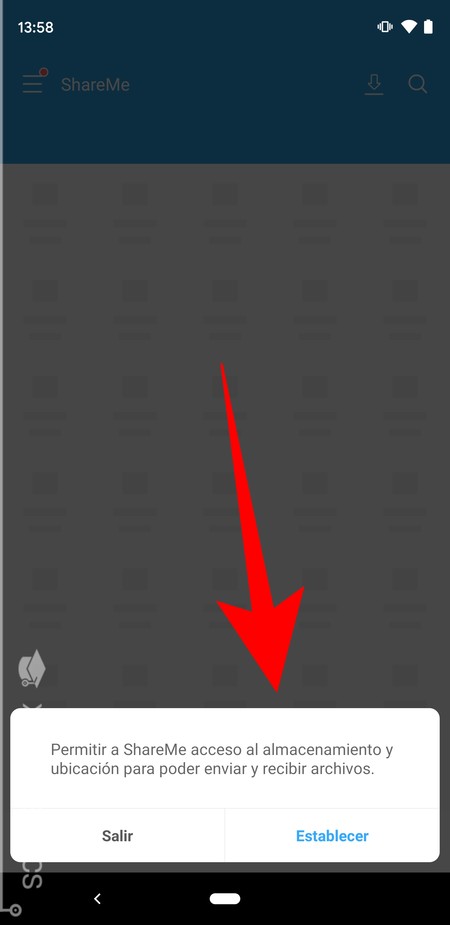
ShareMe también te va a pedir ciertos permisos la primera vez que la utilices, concretamente permiso para acceder a la ubicación del móvil y al almacenamiento. Así, podrá detectar dónde estás para compartir archivos con otros móviles, y al acceder al almacenamiento podrá llegar a tus datos para poder utilizarlos para enviarlos.
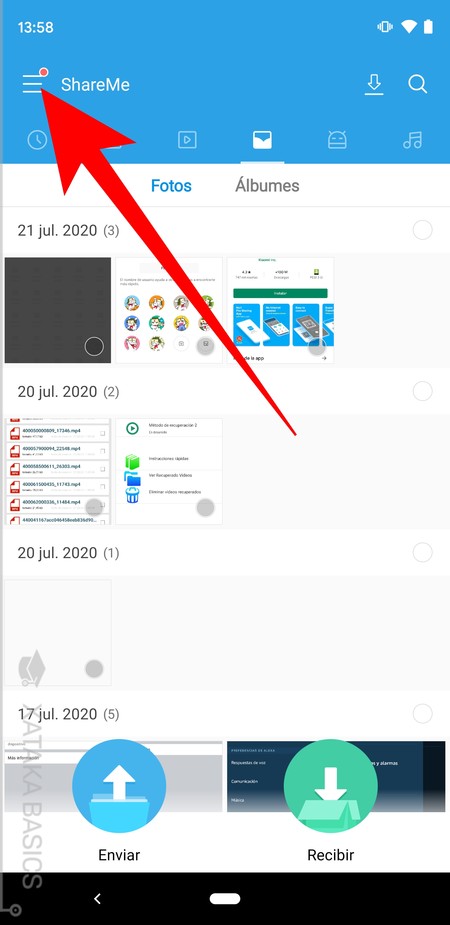
Ya habrás terminando la configuración previa, y ya puedes empezar a utilizar ShareMe. Ahora, para conectar el móvil al PC con esta aplicación, debes pulsar en el botón de menú que tienes arriba a la izquierda, con el icono de las tres rayas horizontales.
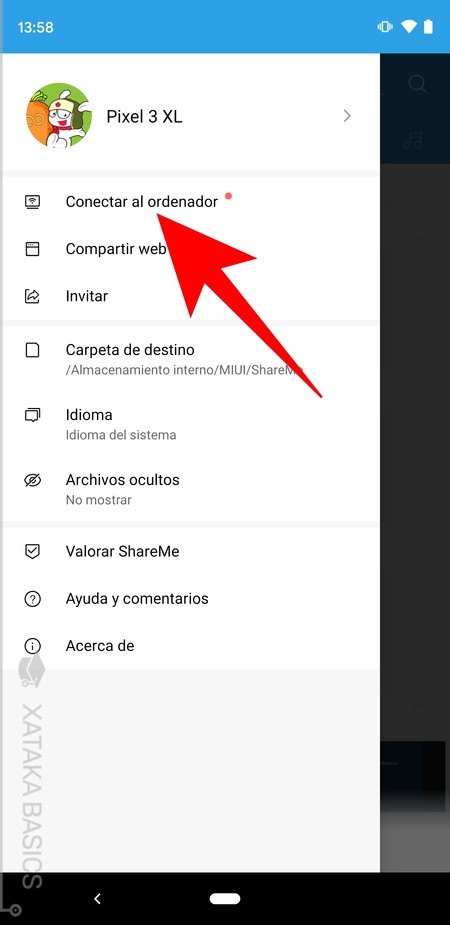
En la parte izquierda de la pantalla te va a aparecer un menú de opciones. En este menú, lo que debes hacer es pulsar sobre la opción de Conectar al ordenador. La tendrás arriba del todo dentro de este menú.
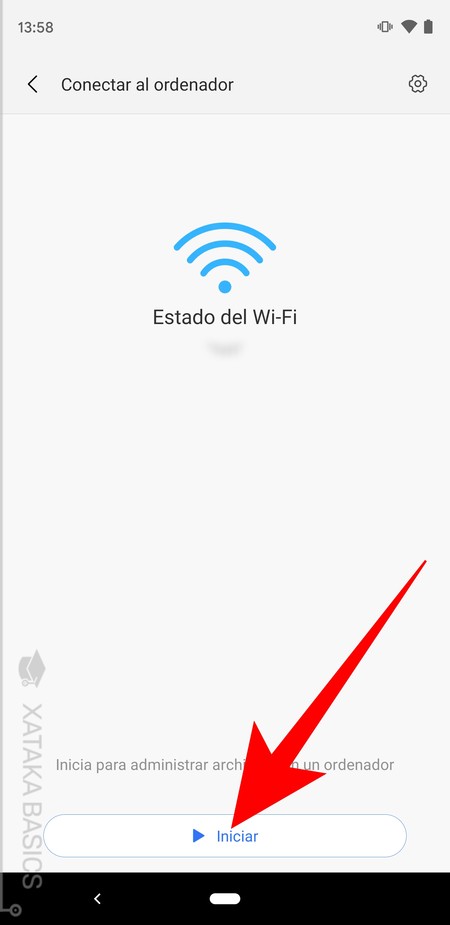
Entrarás en una pantalla en la que se te informará del estado de la conexión, ya que el ordenador y el móvil tienen que compartir la misma red. Una vez verificado esto, pulsa en el botón de Iniciar para proceder a iniciar la parte que le toca al móvil del proceso.
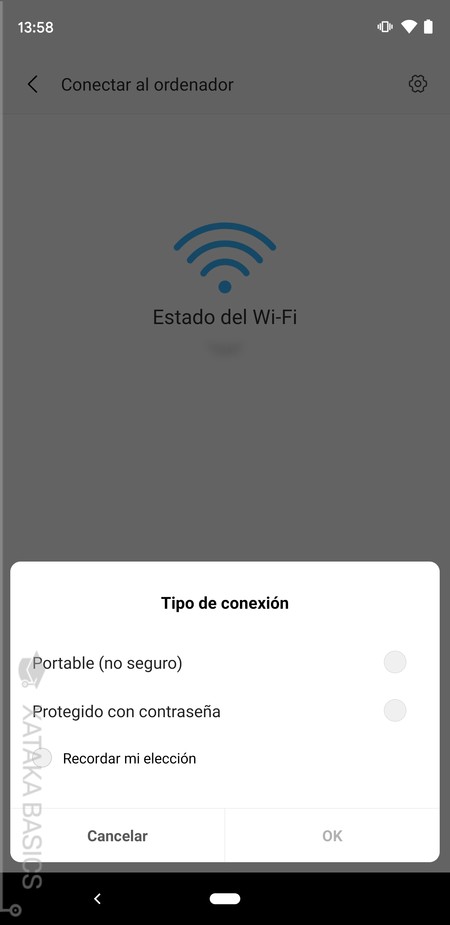
Cuando pulses en Iniciar, la aplicación te pedirá que configures el tipo de conexión y si quieres incluir la SD en la transferencia. En el tipo de conexión tienes dos opciones, la de conexión portable sin ningún tipo de contraseña, o protección con contraseña en la que tendrás que decidir un nombre de usuario y contraseña desde el PC una vez realizada la conexión.
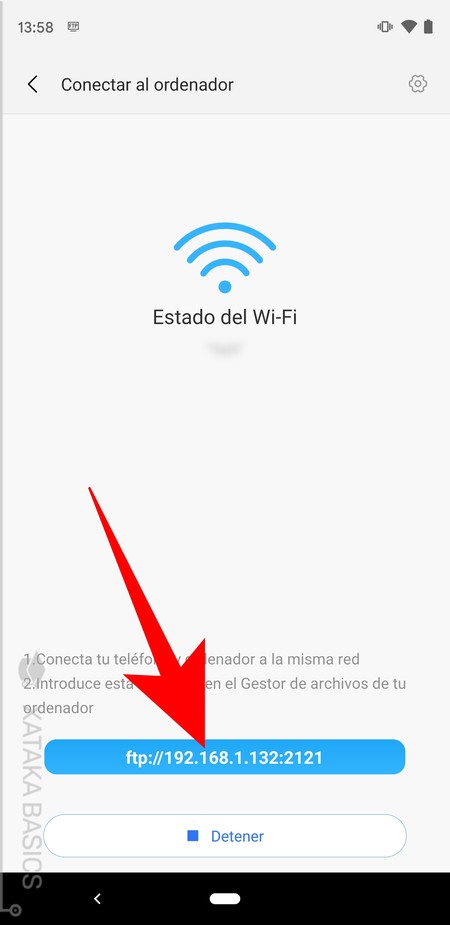
Cuando hayas tomado una decisión y terminado el proceso anterior, entonces volverás a la pantalla de antes. La diferencia es que ahora se te dará en un icono azul una dirección que vas a tener que utilizar en el PC para conectarte. Debajo también tendrás un botón Detener para finalizar la conexión cuando quieras.
Por lo tanto, lo único que necesitas es escribir ese código ftp en la barra de direcciones del explorador de archivos de tu sistema operativo. En el caso de que decidieses configurar una conexión con contraseña se te pedirá aquí, y una vez establecida la conexión ya podrás acceder al almacenamiento interno del móvil. Así, podrás pasar archivos desde un dispositivo al otro con sólo moverlos desde la carpeta del móvil al PC o viceversa.





Ver 1 comentarios